Personaliza tus impresiones y aumenta la eficiencia con las nuevas funciones de impresión y los ajustes de impresión compartibles
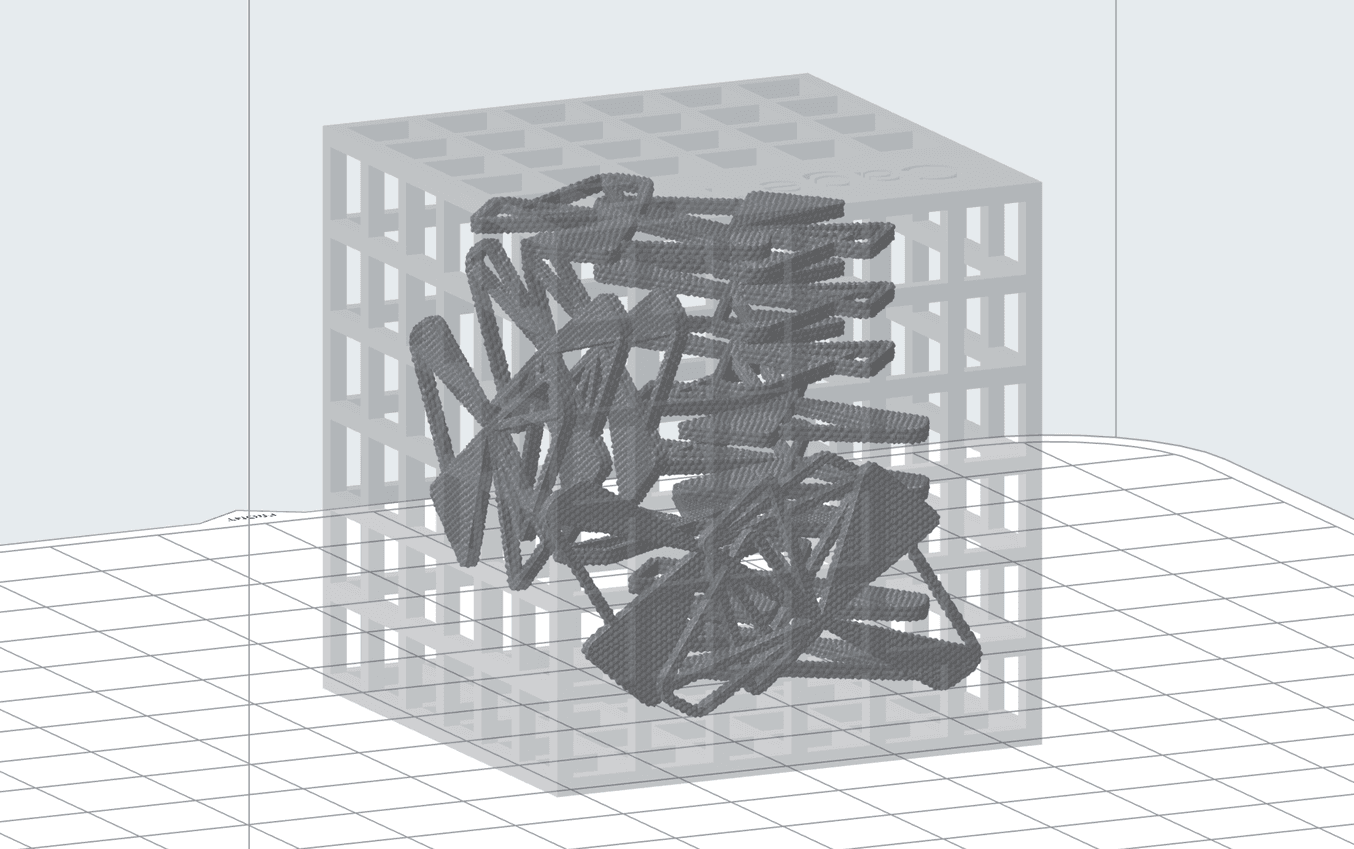
Formlabs quiere aportar a la configuración de la impresión la misma facilidad de uso y los mismos procesos intuitivos que llevamos al resto de nuestros innovadores ecosistemas de impresión 3D. Cada nueva versión de PreForm, nuestro software de preparación de impresiones gratuito, mejora tu experiencia ampliando las herramientas disponibles para los usuarios, acelerando la impresión, aumentando las probabilidades de éxito y facilitando los procesos de trabajo de posacabado.
La última actualización de PreForm incluye nuevas funciones de configuración de la impresión. Las jaulas para piezas de nuestras impresoras 3D de sinterizado selectivo por láser (SLS) de la serie Fuse potencian las probabilidades de éxito de los trabajos, la producción en lotes y la trazabilidad al posacabar piezas pequeñas o delicadas. Para las impresoras 3D SLS de la serie Fuse y las impresoras 3D de estereolitografía (SLA) de la serie Form, ahuecar piezas y perforar orificios de drenaje reduce el consumo de material, acelera las impresiones y reduce los costes.
El texturizado y el etiquetado son las funciones más nuevas de manipulación de modelos, que afectan directamente a la superficie de una pieza impresa en 3D. El texturizado permite añadir texturas y patrones a las piezas impresas, para que puedas obtener el acabado de la superficie de las piezas de uso final moldeadas por inyección. Las etiquetas mejoran la trazabilidad de las piezas durante el posacabado y la entrega para optimizar los procesos de trabajo.

Demostración de productos: Form 4L y Form 4BL
Descubre cómo la Form 4L y la Form 4BL pueden hacer posibles nuevos niveles de productividad e innovación mediante su incomparable velocidad, precisión y fiabilidad.
Nuevas funciones de preparación de la impresión
Gestiona las impresiones con las jaulas para piezas de SLS
El posacabado de piezas pequeñas o frágiles impresas en 3D mediante SLS puede ser tedioso y lento, ya que requiere concentración y cuidados adicionales. Las jaulas para piezas permiten posacabar piezas pequeñas en lotes, reduciendo el tiempo que se pasa limpiando cada pieza. Basta con sacudir el polvo durante el tamizado y el granallado antes de abrir la jaula usando un par de alicates o una Dremel. Cuando las piezas son frágiles, suspenderlas en una jaula para piezas puede reducir los daños en ellas cuando se limpian junto con otras piezas.
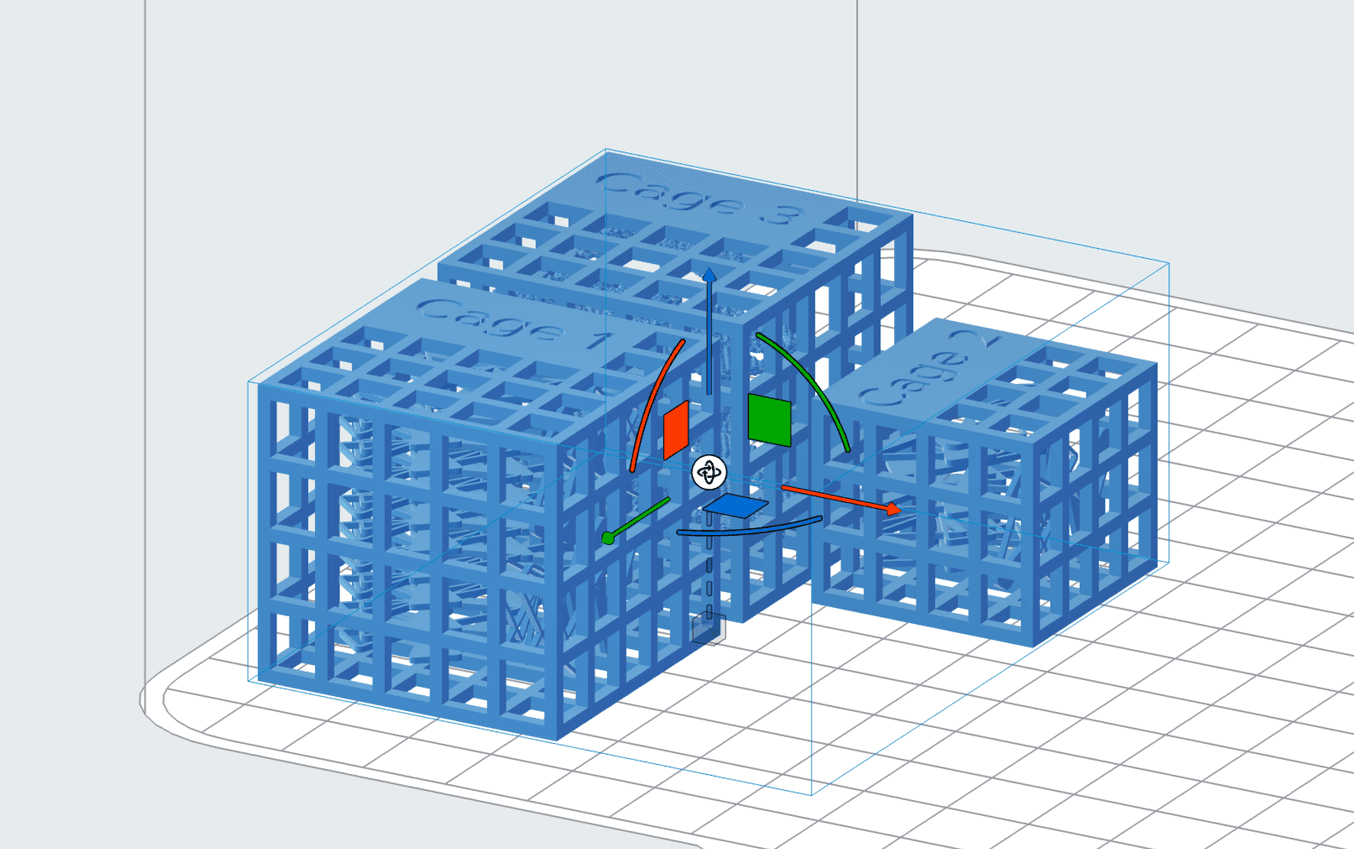
Usar jaulas para piezas puede agilizar los procesos de trabajo de posacabado y hacer que el procesado en lotes de las impresiones SLS sea más eficiente.
Recomendamos hacer lo siguiente cuando se utilicen jaulas para piezas:
- Con la mayoría de las jaulas, un grosor de pared de 1,5 mm ayuda a que la estructura permanezca intacta durante el posacabado y sea fácil de romper y abrir después. Muchos usuarios utilizan alicates o una Dremel para abrir jaulas, pero con un grosor de 1,5 mm, las jaulas se suelen poder abrir con las manos en la mayoría de los casos. Siempre se debe usar protección ocular al abrir las jaulas.
- Intenta siempre asegurarte de que el espaciado de las barras (es decir, el tamaño de los agujeros de tu jaula) sea menor o igual que el tamaño de las piezas que contienen, para que no se salgan de ella. Los agujeros grandes son más fáciles de limpiar y consumen menos polvo.
Si quieres saber más sobre cómo mejorar el posacabado de piezas impresas en 3D mediante SLS, consulta nuestro seminario web sobre técnicas avanzadas de posacabado.
Ahueca los modelos y añade orificios de drenaje para reducir el consumo de material para SLA
Ahuecar los modelos crea una cavidad interna que reduce la cantidad de material que consume una impresión. Las piezas huecas no son tan fuertes como las piezas macizas, por lo que se recomienda reservar el ahuecado para modelos y no para piezas funcionales. Cuando se realice el ahuecado, se recomienda encarecidamente añadir también orificios de drenaje al modelo con la función Holes (Orificios) en PreForm para que la resina pueda salir de la cavidad hueca y se eviten fallos de impresión.
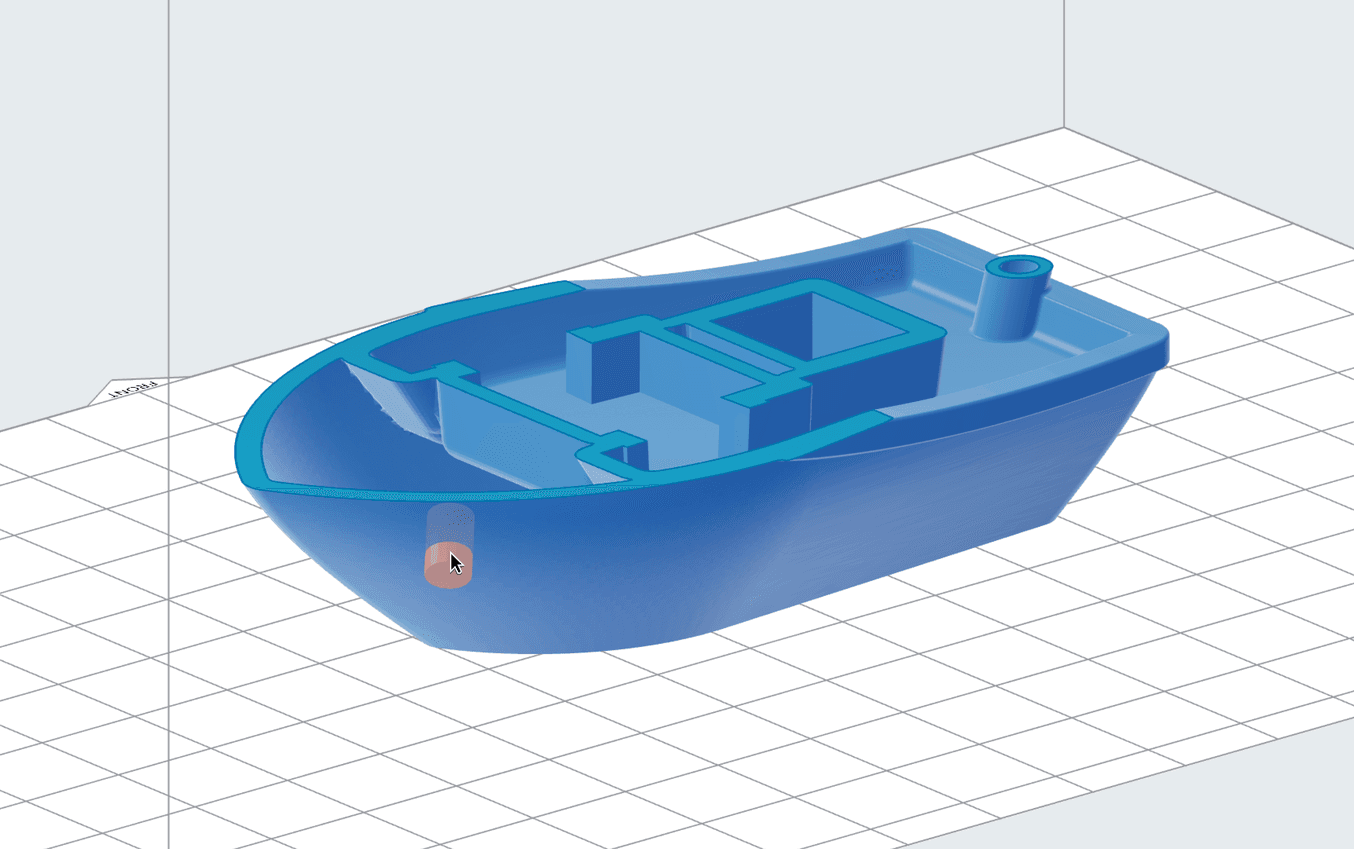
Añade orificios de drenaje a los modelos huecos en PreForm para que la resina salga de ellos y reducir el riesgo de fallos de impresión.
Además de usar orificios de drenaje para que la resina salga de las piezas huecas, también se pueden usar cuando se detectan huecos con efecto ventosa (áreas donde se acumula resina líquida) en una impresión y no hay ninguna forma de reorientar el modelo para evitarlos. PreForm te avisará cuando haya huecos con efecto ventosa, señalando su ubicación con un sombreado amarillo.
Para que la impresión tenga éxito, hay algunas recomendaciones que tener en cuenta al crear modelos huecos o añadir orificios de drenaje a un modelo:
- No hagas las paredes demasiado delgadas, ya que esto puede llegar a provocar fallos de impresión.
- Se recomienda encarecidamente añadir orificios de drenaje al ahuecar piezas para la impresión 3D SLA. Cuando se imprimen piezas huecas mediante SLA, no usar la función Holes (Orificios) puede hacer que la resina se acumule en la cavidad hueca y provoque fallos de impresión.
- Coloca el orificio de drenaje en la parte inferior de la pieza para que la resina salga con la gravedad.
- Colocar demasiados orificios de drenaje puede reducir la integridad estructural de la pieza, lo que puede provocar fallos de impresión.
Nuevas funciones de manipulación de modelos
Texturizado de piezas
En febrero, lanzamos el Motor de texturas de Formlabs, una herramienta web gratuita diseñada para aplicar texturas y patrones a la superficie de los modelos impresos en 3D. La actualización más reciente añade esta herramienta a PreForm, para poder añadir texturas y patrones a los modelos directamente en el software.
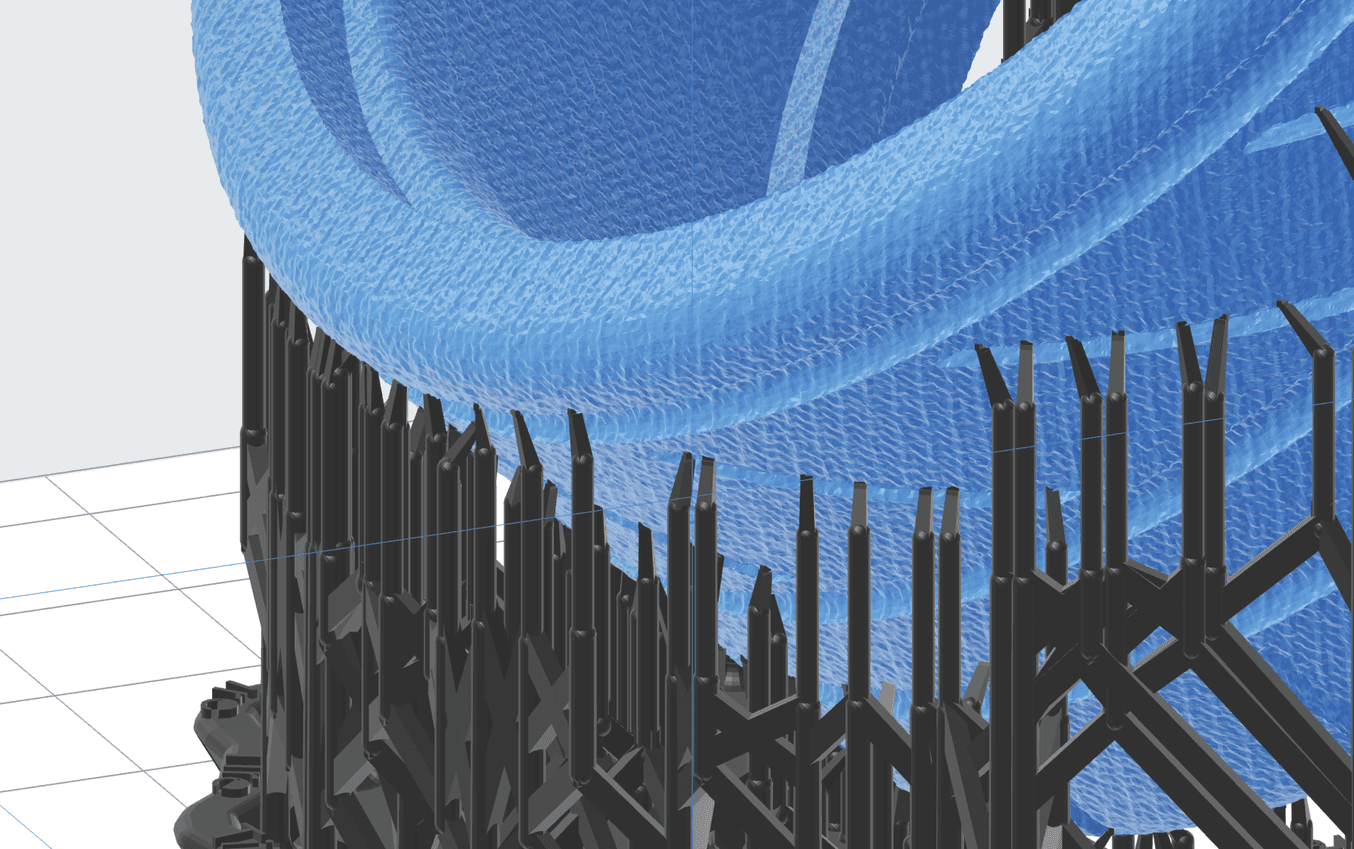
Añadir texturas y patrones a los modelos directamente en PreForm permite personalizar el aspecto y el tacto de las piezas impresas en 3D.
El texturizado cambia el aspecto y el tacto de las piezas impresas en 3D, con lo que se puede obtener un acabado personalizado. Recomendamos experimentar con patrones y texturas y personalizar y cambiar los ajustes para ver qué funciona mejor para el uso que quieres darle a la pieza. Ten en cuenta que debido a la potencia de esta herramienta, las texturas complejas pueden ralentizar el rendimiento de PreForm.
Adición de etiquetas
Antes de esta actualización, los usuarios que querían añadir etiquetas a las piezas para personalizarlas o rastrearlas necesitaban añadir esta información a un modelo antes de incorporarlo a PreForm para configurar la impresión. Ahora, es fácil añadir etiquetas en cualquier parte de un modelo dentro de PreForm.
Las etiquetas se pueden añadir en los modelos en relieve o como grabados. Los usuarios pueden elegir el tamaño de la etiqueta, colocarla en cualquier lugar de un modelo e incluso controlar la profundidad del texto grabado o la altura del texto en relieve.
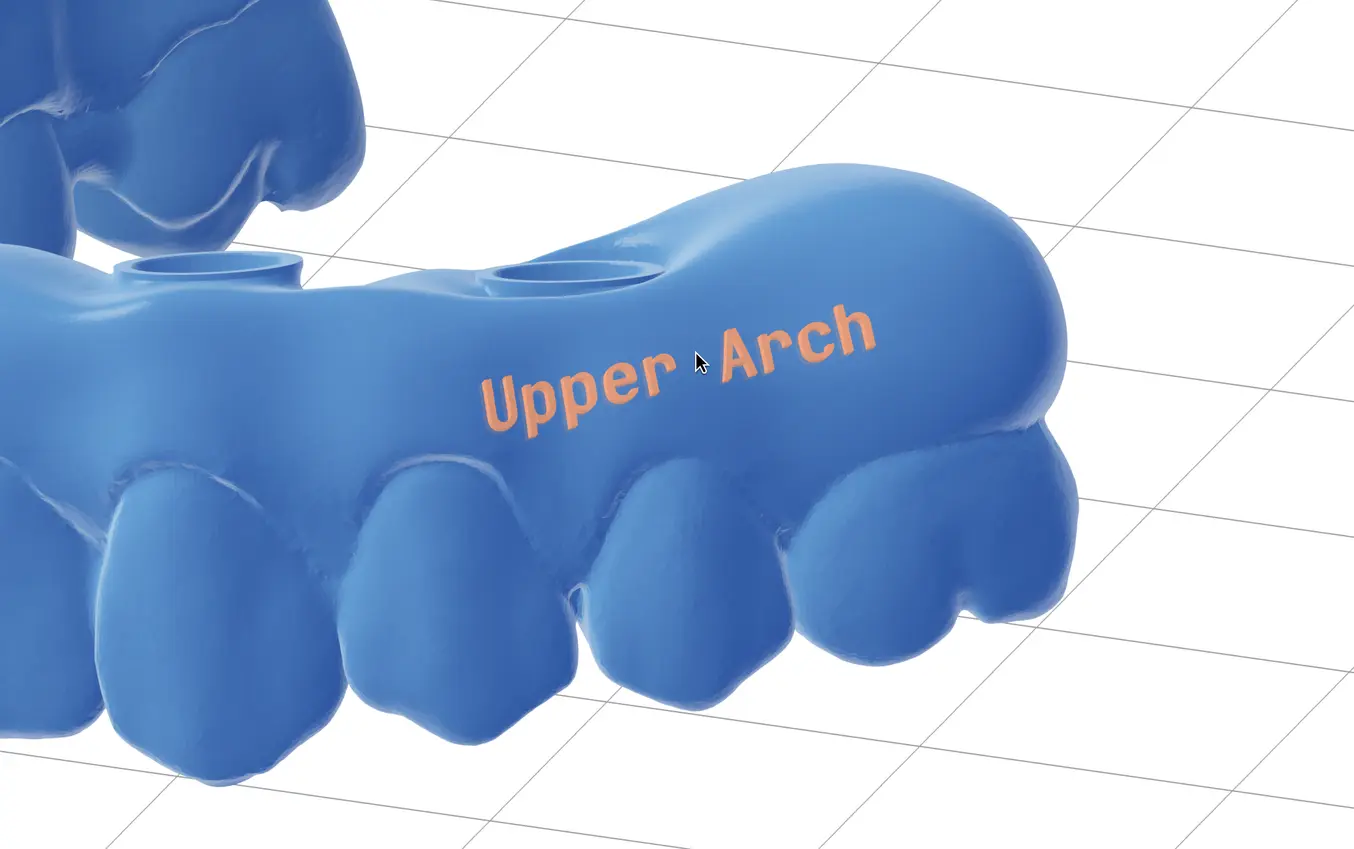
Etiquetar las piezas ayuda a rastrearlas, optimizando los procesos de trabajo y aumentando la eficiencia.
En los entornos sanitarios, las etiquetas se utilizan para realizar un seguimiento de las piezas desde el modelo hasta el posacabado y la pieza terminada, lo que garantiza que las piezas personalizadas y adaptadas a los pacientes llegarán a sus destinatarios. Sin embargo, etiquetar las piezas puede beneficiar a muchos otros sectores, reduciendo los errores de comunicación y aumentando la eficiencia.
Potencia la personalización añadiendo a las piezas números de serie, nombres de clientes u otras informaciones importantes para mejorar la gestión de las piezas e identificarlas más fácilmente durante el proceso de producción. En vez de correr el riesgo de extraviar el papeleo, transmitir mensajes o lidiar con interrupciones en los procesos de trabajo, etiquetar las piezas permite que pasen por el posacabado de la forma más eficiente posible y reduce la probabilidad de que se produzcan errores.
Editor de ajustes de impresión
El Editor de ajustes de impresión de PreForm permite a los usuarios elegir parámetros de impresión precisos. Después, estos perfiles especializados se pueden guardar y aplicar a futuras impresiones o compartirse con otros usuarios.
"Nos gusta mucho que haya tantas opciones para dosificar energía en las diferentes partes de la impresión. El exterior se puede curar de forma distinta al interior, y la estructura de soporte se puede curar de manera diferente también. Es muy ventajoso para nosotros".
Aaron Vaughn, director de ingeniería de materiales y tecnología de Poly-Med
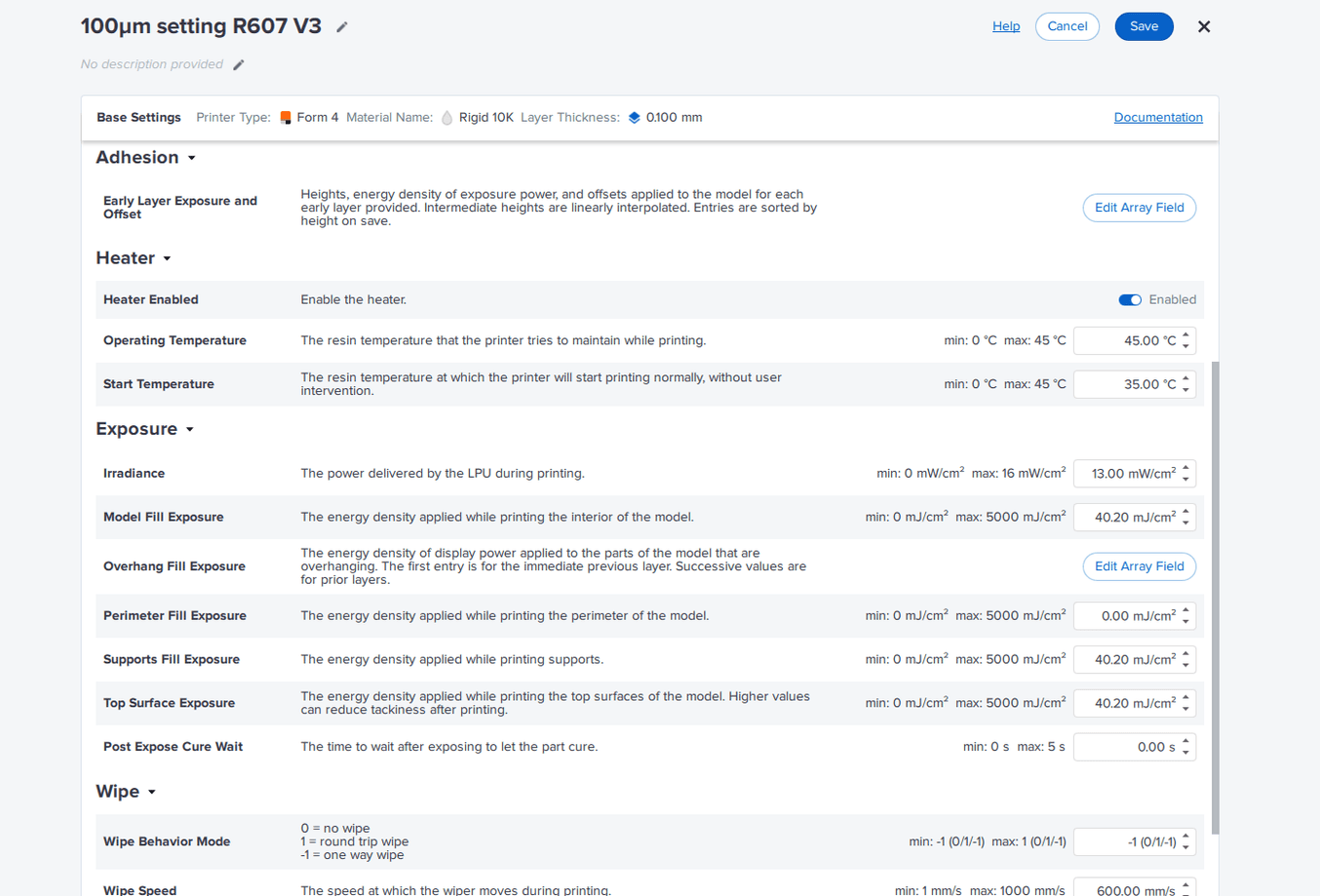
El Editor de ajustes de impresión da a los usuarios de PreForm acceso a controles detallados.
"El Editor de ajustes crea muchas posibilidades. Nos permite sacar a relucir todo el potencial de la impresora".
Perry Derenoncourt, técnico de fabricación aditiva de restor3d
El Editor de ajustes de impresión permite a los usuarios que imprimen con el Open Material Mode desarrollar parámetros para resinas de terceros o resinas personalizados. Sin embargo, también lo puede usar quien imprima con resinas de Formlabs y quiera un mayor control de la altura de capa, el tiempo de exposición u otros parámetros. Hay una lista completa de los parámetros de los ajustes de impresión disponible aquí.
Infórmate sobre el Open Material Mode o descubre cómo el Editor de ajustes de impresión está ayudando a los fabricantes de productos sanitarios.
Empieza a usar nuevas prestaciones del software
El software gratuito PreForm te facilita preparar automáticamente tus modelos 3D para imprimirlos en cuestión de minutos. Sus nuevas funciones expanden tu capacidad de personalizar los modelos y aumenta la eficiencia del proceso de trabajo, para que puedas producir las piezas que quieras con costes más bajos. Por si eso fuera poco, las integraciones y colaboraciones con los principales programas de CAD optimizan el proceso de pasar del diseño a la impresión y hacen que el trabajo sea eficiente e intuitivo.
Para empezar a utilizar las nuevas funciones, los usuarios que ya tengan PreForm pueden ir al menú Help (Ayuda) y pulsar Check for Updates (Buscar actualizaciones). Los usuarios nuevos pueden descargar nuestro software PreForm de forma gratuita.


